笔记本电脑如何计算百分比?计算百分比的步骤是什么?
- 网络常识
- 2025-04-04
- 9
- 更新:2025-03-27 02:02:27
在日常学习和工作中,使用笔记本电脑进行数据处理是一项十分常见的任务。计算百分比是数据处理中的基础技能之一。本文将详细指导您如何在笔记本电脑上计算百分比,无论是使用Excel表格还是进行简单的手工计算,您都将找到实用的步骤和技巧。
一、了解百分比的基本概念
我们从理解百分比的基本概念开始。百分比表示的是每一百的份数,常用于表示比例关系。百分比的计算公式为:
```
百分比(%)=(部分数量÷总数量)×100%
```
接下来,让我们分步骤地深入探讨如何在笔记本电脑上进行百分比的计算。
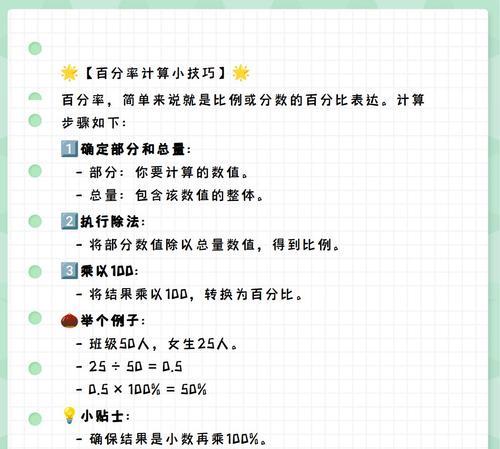
二、使用Excel表格计算百分比
1.输入数据
在Excel表格中输入您的数据。如果您要计算某班级中通过考试的学生所占的比例,您需要输入通过人数和班级总人数。
2.应用百分比格式
选择包含您计算结果的单元格区域,然后右击选择“设置单元格格式”。在弹出的对话框中选择“百分比”,并设定小数位数。这样,Excel会自动将单元格中的数字转换为百分比形式显示。
3.使用计算公式
您也可以直接使用Excel的公式功能计算百分比。比如,如果A1单元格是通过人数,B1单元格是总人数,那么在C1单元格中输入以下公式:
```
=(A1/B1)*100
```
然后按下Enter键,该单元格就会显示出计算后的百分比结果。
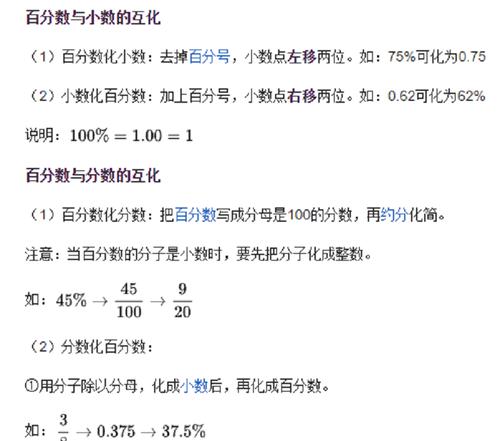
三、手工计算百分比
1.确定总数量和部分数量
就像前面所提到的,计算百分比需要知道两个基本数值:部分数量和总数量。比如,一个篮球队有10名队员,其中有3名是右撇子。
2.执行除法运算
将部分数量除以总数量。在前一个例子中,您需要执行的是3(右撇子队员数)÷10(总队员数)。
3.转换为百分比形式
将除法得到的小数乘以100来转换为百分比。计算结果为0.3,乘以100后变为30%。
4.可选:使用笔记本电脑自带的计算器
如果不想手动计算,您也可以打开笔记本电脑自带的计算器工具,将数字输入并执行相应的计算。
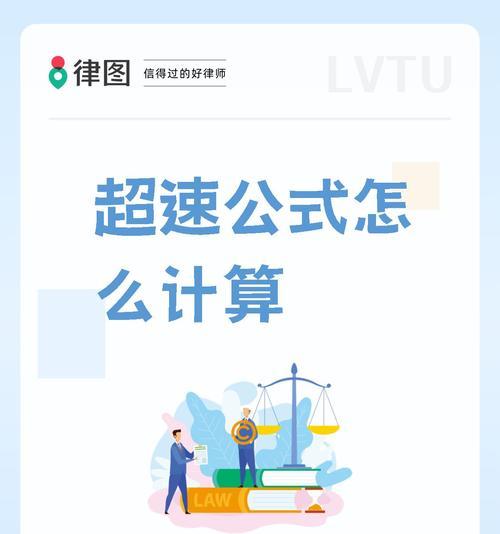
四、常见问题解答
1.如何在Excel中快速格式化为百分比?
在Excel中,您可以通过选择单元格,然后点击“开始”菜单中的“百分比样式按钮”来快速格式化数字为百分比格式。
2.在Excel中怎样处理百分比的小数点后位数?
您可以在设置单元格格式时,选择“自定义”,然后在类型框中输入“0.00%”来固定小数点后的位数。
3.如果计算出的百分比是负数怎么办?
百分比本身是无符号的,如果您得到了负数百分比,这通常意味着在计算过程中部分数量小于零。您需要检查输入的数据是否正确。
五、实用技巧和背景信息
1.理解百分比在不同领域的应用
百分比的计算不仅适用于数学题目,还广泛应用于统计数据分析、财务报告、业绩评估等领域。
2.使用快捷键提高效率
在Excel中,您可以使用快捷键“Ctrl+Shift+%”快速将选定单元格内的数值格式化为百分比。
3.提防常见的计算误区
在计算百分比时,确保您没有将百分比与百分点混淆。百分比表示的是比例,而百分点则用来描述百分比值的变化。
通过以上步骤和指导,您应该能轻松掌握使用笔记本电脑计算百分比的方法。无论是在学术研究还是在职场办公中,这些技巧都将帮助您更加高效地处理数据。
综合以上,掌握如何在笔记本电脑上计算百分比,不仅可以提高工作效率,还能加强您对数据的理解与分析能力。希望能够帮助到您。
上一篇:电脑桌面图标快速识别技巧有哪些?
下一篇:投影仪画面模糊如何调整?











